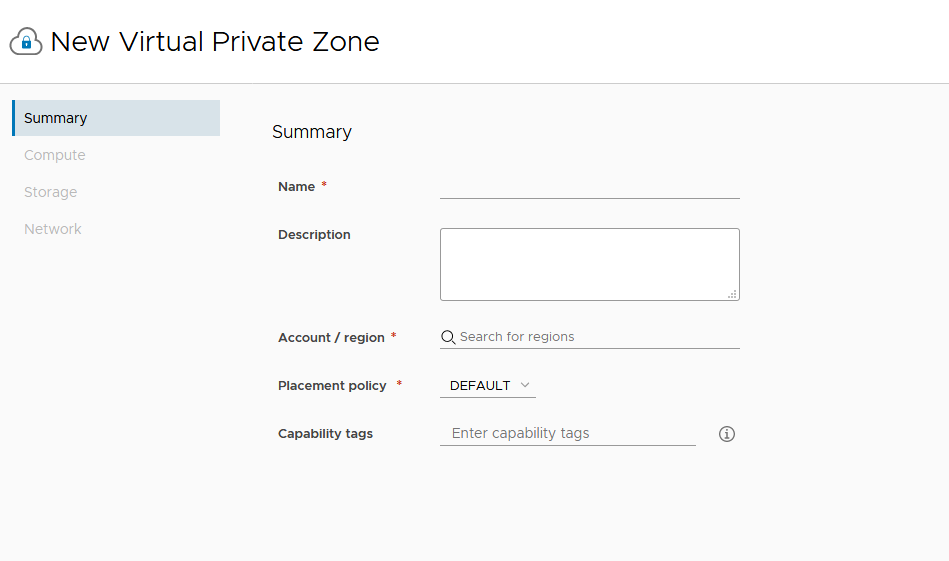Os administradores do provedor podem criar uma zona privada virtual (VPZ) para alocar recursos de infraestrutura para tenants em um ambiente de vRealize Automation de várias organizações. Os administradores também podem usar o VPZ para controlar a alocação de recursos em implantações de tenant único.
Você pode usar as Zonas Privadas Virtuais para alocar recursos, como imagens, redes e recursos de armazenamento. As VPZs funcionam bem como zona de nuvem em uma base por tenant, mas são projetados especificamente para uso com implantações de vários tenants. Para um projeto específico, você pode usar zonas de nuvem ou VPZs, mas não ambos. Além disso, existe uma relação de um para um entre os tenants e VPZs. Ou seja, um VPZ pode ser atribuído a apenas um tenant de cada vez.
Observação: Configure os mapeamentos de tipo e imagem para uma VPZ na página Gerenciamento de Tenants.
Você pode criar um VPZ com ou sem o NSX. Se você criar uma zona sem o NSX, haverá limites relacionados à funcionalidade do NSX nos endpoints do vSphere.
- Segurança (grupos, firewall)
- Componentes de rede (NAT)
Pré-requisitos
- Habilite e configure vários tenants na sua implantação do vRealize Automation usando o VMware Life Cycle Manager e o VMware Workspace ONE Access.
- Crie administradores de tenant conforme apropriado para a configuração do tenant.
- Se você quiser usar o NSX, deverá criar uma conta de nuvem do NSX apropriada na organização do seu provedor.
Procedimento
- Selecione .
A página VPZ mostra todas as zonas existentes e permite a criação de zonas.
- Clique em Nova zona virtual privada.
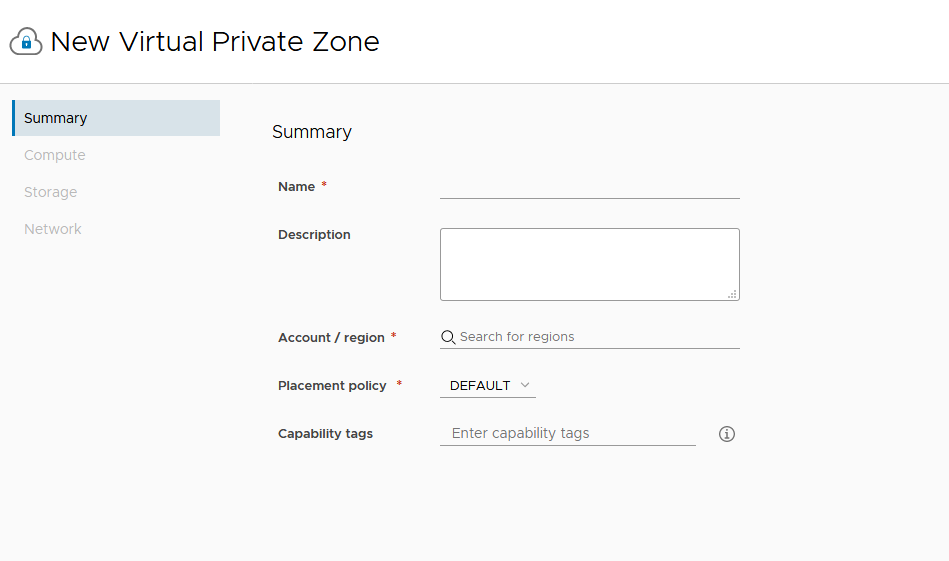
Existem quatro seleções no lado esquerdo da página, que podem se usadas para configurar informações de resumo e componentes de infraestrutura para a zona.
- Digite as informações de resumo para a nova zona.
- Adicione um nome e uma descrição.
- Selecione uma conta à qual a zona se aplica.
- Selecione uma política de colocação.
A política de posicionamento orienta a seleção de hosts para implantações na zona de nuvem especificada.
- Padrão - Distribui os recursos de processamento aleatoriamente em clusters e hosts. Essa seleção funciona em nível de máquina individual. Por exemplo, todas as máquinas em uma implantação específica são distribuídas aleatoriamente entre os clusters e hosts disponíveis que atendem aos requisitos.
- binpack - Coloca recursos de processamento no host mais carregado que possui recursos disponíveis suficientes para executar o processamento fornecido.
- spread - Provisiona recursos de processamento para implantação ao cluster ou host com o menor número de máquinas virtuais. Para o vSphere, o Distributed Resource Scheduler (DRS) distribui as máquinas virtuais pelos hosts. Por exemplo, todas as máquinas solicitadas em uma implantação são colocadas no mesmo cluster, mas a próxima implantação pode selecionar outro cluster do vSphere, dependendo da carga atual.
- Selecione o recurso de processamento para a zona.
Adicione recursos de processamento conforme apropriado para a zona de nuvem. Inicialmente, a seleção de filtro inclui todo o processamento e a lista a seguir mostra todos os recursos de processamento disponíveis, e eles são alocados para a zona aplicável. Você tem duas opções adicionais para adicionar recursos de processamento a uma zona de nuvem.
- Selecionar o processamento manualmente - Selecione este item de menu se quiser selecionar manualmente os recursos de processamento na lista abaixo. Depois de selecioná-los, clique em Adicionar processamento para adicionar os recursos à zona.
- Incluir dinamicamente o processamento por Tags – Selecione este item de menu se você quiser selecionar o recurso de processamento a ser adicionado à zona com base nas tags. Todos os recursos de processamento são mostrados até que você adicione as tags apropriadas. Você pode selecionar ou inserir uma ou mais tags na opção Incluir processamento com essas tags.
Para qualquer uma das seleções de processamento, você pode remover um ou mais dos recursos de processamento mostrados na página marcando a caixa à direita e clicando em Remover.
- Digite ou selecione as tags conforme apropriado.
- Selecione armazenamento no menu à esquerda e selecione a política de armazenamento e outras configurações de armazenamento para a zona.
- No menu à esquerda, selecione rede e defina as redes e, opcionalmente, uma política de rede a ser usada com essa zona. Você também pode configurar balanceadores de carga e grupos de segurança para as políticas de rede selecionadas.
| Rede |
- Todas as redes existentes associadas a este VPZ aparecem na tabela na guia Redes.
- Clique em Adicionar rede para ver todas as redes associadas à região selecionada. Adicione uma rede para uso com esta zona.
- Selecione uma rede e clique em Tags para adicionar uma ou mais tags à rede especificada.
- Selecione Gerenciar intervalos de IP para especificar o intervalo de IP por meio do qual os usuários podem acessar essa rede.
- Se aplicável, clique na guia Políticas de rede e selecione uma política de isolamento.
|
| Políticas de rede |
Se configurado, selecione uma política de rede a ser usada com essa zona para aplicar uma política de isolamento para redes de saída e privadas.
- Selecione uma política de isolamento, se desejado.
- Selecione um roteador lógico de camada 0 e um Edge Cluster, se desejar.
|
| Balanceadores de carga |
Clique em Adicionar balanceador de carga para configurar balanceadores de carga para as contas de nuvem de conta/região. |
| Grupos de segurança |
Clique em Adicionar grupo de segurança para usar grupos de segurança e aplicar regras de firewall às máquinas provisionadas. |
Resultados
A zona virtual privada é criada com as alocações de recursos especificadas.
O que Fazer Depois
Os administradores de nuvem podem associar o VPZ a um projeto.
- No Cloud Assembly, selecione
- Selecione a guia Provisionamento.
- Clique em Adicionar zona e escolha Adicionar Zona Virtual Privada.
- Selecione o VPZ desejado na lista.
- Você pode definir a prioridade de provisão e os limites no número de instâncias, a quantidade de memória disponível e o número de CPUs disponíveis.
- Clique em Adicionar.